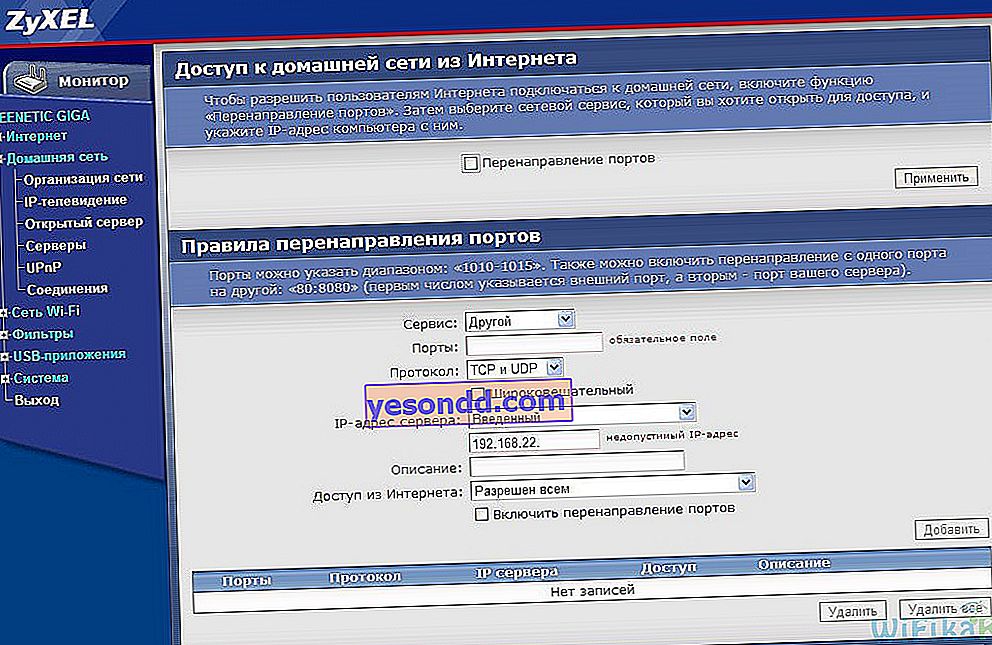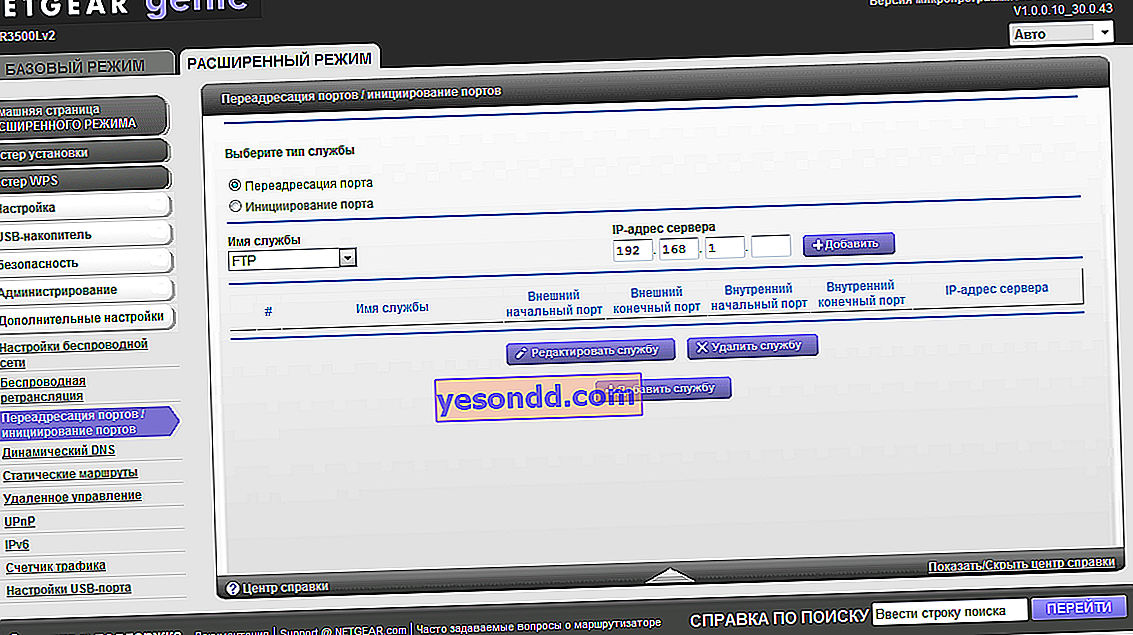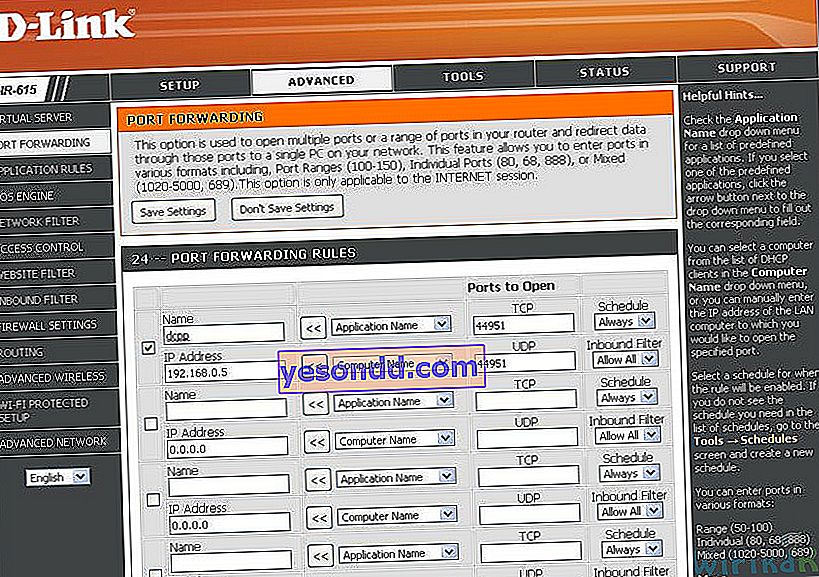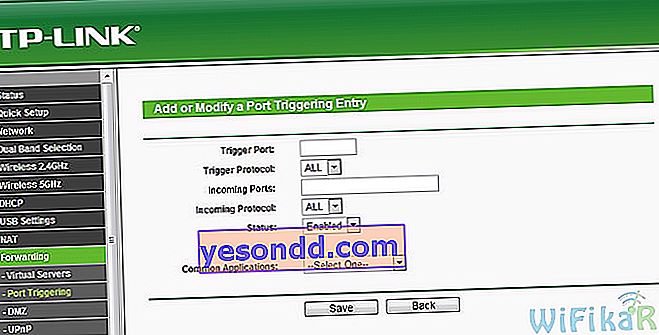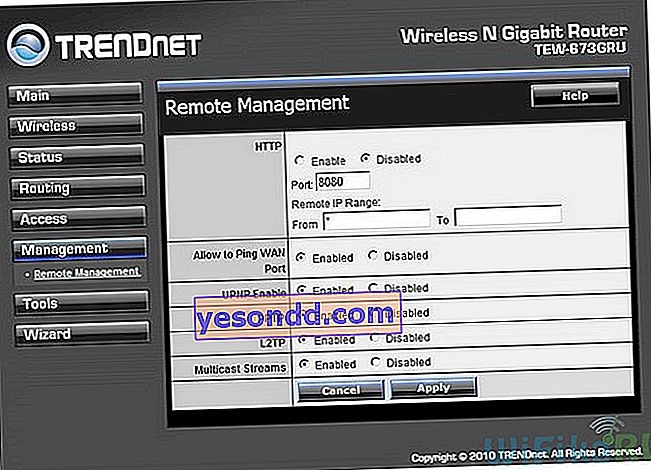دعنا نتحدث عن كيفية فتح المنافذ على TP-Link. هل سمعت عن مفهوم مثل إعادة توجيه المنفذ على جهاز التوجيه ، والذي يُسمى أيضًا إعادة التوجيه أو إعادة التوجيه أو إعادة توجيه المنفذ أو تشغيل المنفذ؟ لماذا تفتح المنافذ على جهاز التوجيه على الإطلاق؟ قبل النظر في أمثلة محددة ، دعنا نتحدث أولاً قليلاً عن المنفذ الذي يعيد توجيه نفسه ، ثم سنكتشف بالتفصيل كيفية فتحها على جهاز توجيه TP-Link.
لماذا أحتاج إلى فتح منافذ على جهاز توجيه TP-Link؟
السؤال الذي يطرحه المبتدئون في أغلب الأحيان هو لماذا يلزم إعادة توجيه المنفذ على الإطلاق؟ من الضروري فتح المنافذ على جهاز التوجيه وإجراء إعادة التوجيه إذا أردنا الوصول من جهاز على الشبكة المحلية إلى تطبيق شبكة معين يعمل على جهاز آخر. على سبيل المثال ، قم ببث صورة من كاميرا IP إلى جهاز كمبيوتر محمول. أو الاتصال بخادم ألعاب يعمل على أحد أجهزة الكمبيوتر.
من الضروري فتح المنافذ على جهاز التوجيه وإجراء إعادة التوجيه إذا أردنا الوصول من جهاز على الشبكة المحلية إلى تطبيق شبكة معين يعمل على جهاز آخر. على سبيل المثال ، قم ببث صورة من كاميرا IP إلى جهاز كمبيوتر محمول. أو الاتصال بخادم ألعاب يعمل على أحد أجهزة الكمبيوتر.إذا قمنا بكتابة عنوان IP لجهاز التوجيه TP-Link //192.168.0.1 في المستعرض ، فسنصل إلى صفحة لوحة الإدارة. ومع ذلك ، نعلم أن جهاز التوجيه يخصص نفس العناوين لجميع الأجهزة الأخرى على الشبكة المحلية - أجهزة الكمبيوتر وأجهزة الكمبيوتر المحمولة والهواتف الذكية وكاميرات الشبكة وأجهزة فك التشفير التلفزيونية وما إلى ذلك. كل واحد منهم لديه عنوان IP الخاص به.
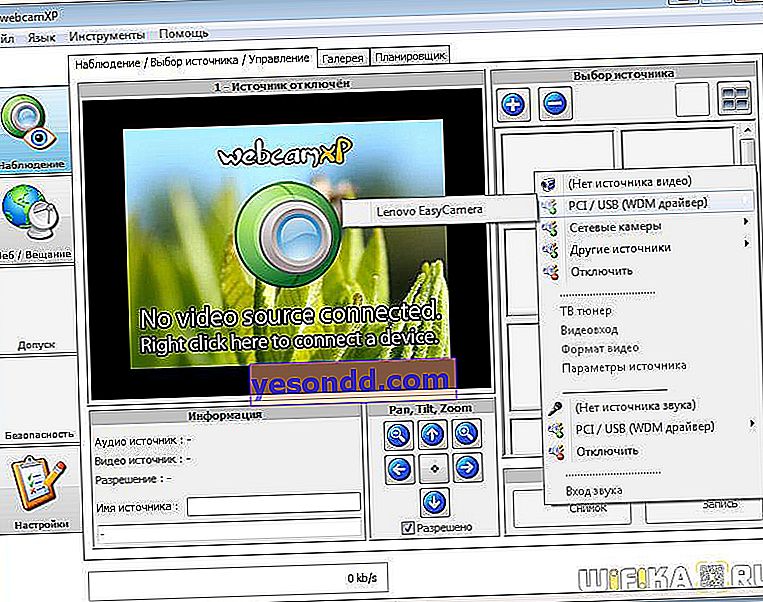
تخيل أن لدينا كاميرا ويب متصلة بجهاز كمبيوتر ، يتم من خلاله بث الصورة عبر الشبكة المحلية من خلال برنامج خاص. لقد قمت بتحليل مخطط المراقبة بالفيديو في إحدى المقالات. إذا أردنا إلقاء نظرة على صورة منه على جهاز كمبيوتر محمول ، فإن أول شيء يجب القيام به هو إدخال عنوان IP الخاص بالكمبيوتر نفسه في المتصفح ، على سبيل المثال ، "192.168.0.20" (اقرأ كيفية اكتشاف IP لجهاز الكمبيوتر الخاص بك هنا). ومع ذلك ، في هذه الحالة ، سننتهي ببساطة في مجلداته التي يمكن الوصول إليها بشكل عام.
كيف يمكننا أن نشرح لجهاز كمبيوتر محمول آخر نريد الاتصال بكاميرا الويب من خلاله أننا نريد الوصول إلى برنامج بث الفيديو عبر الإنترنت الذي يعمل على كمبيوتر آخر؟

ما هو ميناء الشحن على جهاز التوجيه؟
إعادة توجيه المنافذ (Port Forwarding) - هذا هو تعيين برنامج معين يعمل على أي من الأجهزة المتصلة بجهاز توجيه wifi ، وهو منفذ محدد للاتصال به من كمبيوتر أو كمبيوتر محمول أو هاتف ذكي آخر.
هذا هو المكان الذي يأتي فيه إعادة توجيه المنفذ على جهاز التوجيه. لأنه منفذ معين مخصص لتطبيق معين هو الذي يحدد البرنامج الذي نريد الوصول إليه على هذا الكمبيوتر. بالمناسبة ، على نفس جهاز الكمبيوتر ، يمكن إطلاق العديد من الموارد في وقت واحد للاستخدام المشترك للشبكة - تخزين الملفات ، خادم الألعاب ، إلخ.
بمعنى آخر:
- عنوان IP هو معرف الجهاز على الشبكة المحلية
- المنفذ - معرف تطبيق معين يتم تشغيله على هذا الجهاز
لكن جهاز توجيه wifi لا يعرف بشكل افتراضي المنفذ الذي يستخدمه البرنامج على الكمبيوتر. لذلك ، يحتاج إلى "شرح" ، أي فتح منفذ وكتابة إعادة توجيه (إعادة توجيه) إلى التطبيق المطلوب في إعدادات TP-Link عند الوصول إلى جهاز كمبيوتر معين.
كيفية إعادة توجيه المنافذ على جهاز توجيه TP-Link - إعادة توجيه NAT
لذلك ، من الناحية العملية ، لإعادة توجيه المنافذ إلى TP-Link ، نحتاج إلى القيام بأمرين:
- حدد في إعدادات هذا البرنامج منفذ الكمبيوتر الذي سيعمل عليه
- اضبط إعادة توجيه هذا المنفذ وافتحه للاتصال الخارجي في إعدادات جهاز التوجيه نفسه
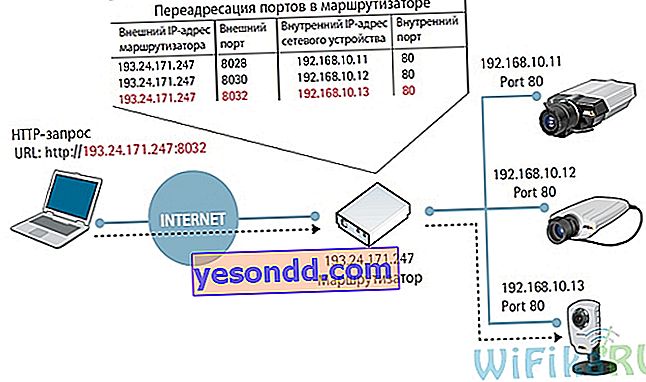
لفتح منفذ على جهاز توجيه TP-Link ، يجب أن تذهب إلى قائمة "الإعدادات المتقدمة - إعادة توجيه NAT". يشار إلى هذه الوظيفة هنا باسم "Port Triggering". لإضافة إعادة توجيه جديدة ، انقر فوق الرابط "إضافة +"

هنا ، يتم تنفيذ وظيفة الاختيار من البرامج التي تعمل بالفعل على الكمبيوتر بشكل ملائم - انقر فوق "عرض التطبيقات الحالية" وانقر فوق البرنامج الذي تريد الوصول إليه خارجيًا.
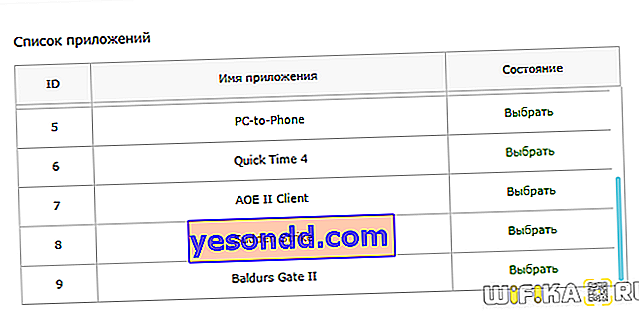
سيقوم جهاز التوجيه تلقائيًا باستبدال المنفذ الداخلي والخارجي ، والذي تم تعيينه افتراضيًا لإعادة التوجيه على هذا البرنامج. يمكنك ترك كل شيء كما هو ، والتحقق من وجود علامة اختيار على عنصر "تمكين" وإضافة هذا الشرط باستخدام الزر "موافق"
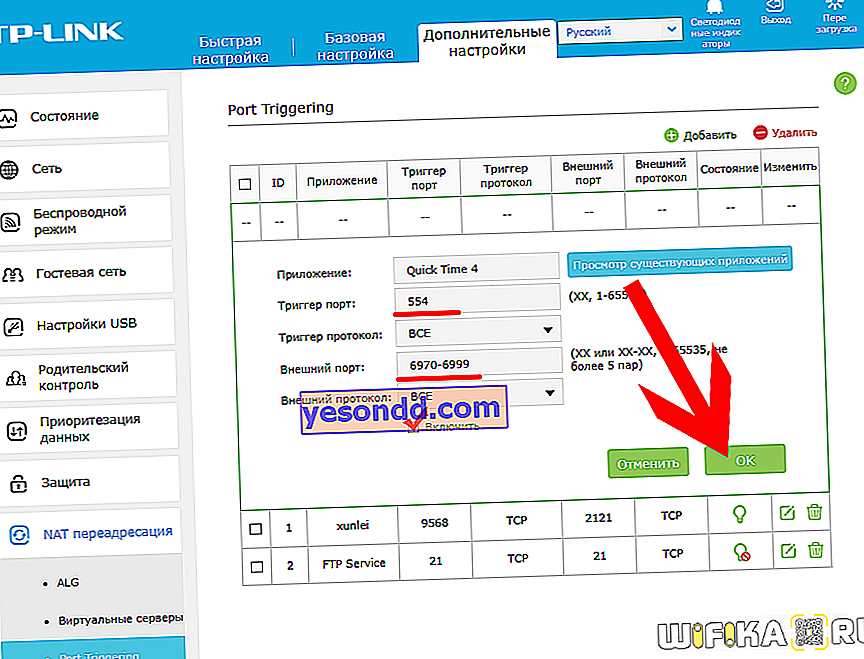
دعنا نعود إلى مثال كاميرا الويب. في حالتي ، يستخدم المنفذ "80" ، أي نحتاج إلى فتحه وإعادة توجيهه على جهاز التوجيه. عنوان IP الخاص بالكمبيوتر هو 192.168.0.20.
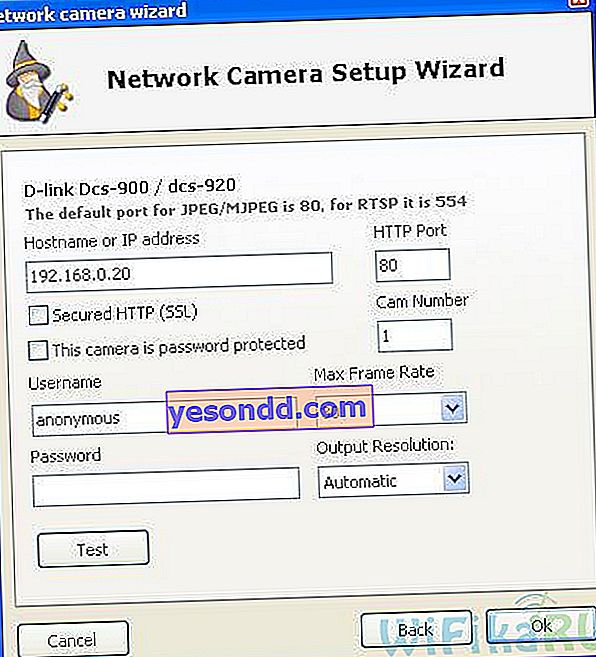
نتيجة لإعادة التوجيه إلى TP-Link عندما ندخل العنوان "//192.168.0.20:80" في المتصفح ، نصل إلى لوحة تحكم كاميرا الويب.
لماذا لا تفتح المنافذ على جهاز التوجيه TP-Link - المشاكل المحتملة
حتى لو فعلت كل شيء بشكل صحيح ، فهناك احتمال أن تواجه خطأً يتمثل في عدم فتح المنافذ الموجودة على جهاز التوجيه TP-Link - لماذا؟
إذا وصلت ، عند الوصول إلى الجهاز الداخلي عبر الإنترنت ، إلى الصفحة الرئيسية من لوحة إدارة TP-Link router ، ثم حاول تغيير منفذ WEB (منفذ http) ومنفذ الوسائط إلى قيم أخرى وإعادة توجيهها. لاحظ أيضًا أنه يجب عليك فقط التحقق من إعادة توجيه المنفذ من الإنترنت الخارجي ، وليس من جهاز مضمن في شبكتك المحلية.

إذا لم يحدث شيء على الإطلاق عند الوصول إلى الجهاز الداخلي عبر الإنترنت ، فتحقق من:
- هل أدوات مكافحة الفيروسات (جدار الحماية ، جدار الحماية) معطلة أم يجب تكوينها مع استثناءات للاتصال بالمنافذ الخاصة بك؟
- من الممكن أيضًا أنه في حالة عدم وجود IP ثابت خارجي عند استخدام خدمة DDNS ، فقد حظر الموفر استخدام بعض المنافذ.
- الشيء التالي الذي من المنطقي التحقق منه هو ما إذا كانت وظيفة NAT ممكّنة للاتصال الذي تتلقى من خلاله الإنترنت من موفر خدمة الإنترنت.
- في إعدادات الشبكة للجهاز / الكمبيوتر الذي يتم إعادة توجيه المنافذ إليه ، من الضروري أن يكون عنوان IP للبوابة الافتراضية هو عنوان LAN IP الخاص بالموجه (192.168.1.1 افتراضيًا). هذا مناسب إذا قمت بتحديد إعدادات الشبكة يدويًا على الجهاز / الكمبيوتر. إذا كان الجهاز / الكمبيوتر عميل DHCP ، أي يحصل تلقائيًا على عنوان IP وقناع الشبكة الفرعية والبوابة الافتراضية وعناوين DNS ، وفي هذه الحالة ستكون البوابة الافتراضية مساوية لعنوان LAN IP الخاص بالموجه.
- من الممكن أيضًا حل بعض المشكلات من خلال تمكين وظيفة خادم DMZ المفتوح. وستتمثل مهمتها في إعادة توجيه جميع الطلبات الخارجية تمامًا من الإنترنت إلى نفس عنوان IP المحدد داخل شبكتك المحلية.
إعادة توجيه المنفذ على أجهزة توجيه الطرف الثالث